w10电脑管理怎么打不开了 w10电脑打不开管理解决方法
时间:2021-04-23作者:xinxin
在win10系统电脑中,计算机管理是系统中的一个重要功能模块,它里面包含有多项系统工具和磁盘管理工具,一般用户需要对电脑的硬盘内存进行合理分区时就需要打开管理界面,不过有些用户却遇到了打不开的现象,那么w10电脑管理怎么打不开了呢?今天小编就来教大家w10电脑打不开管理解决方法。
推荐下载:雨林木风win10免激活
具体方法:
1、win+r快捷键,打开运行,输入regedit打开注册表编辑器。
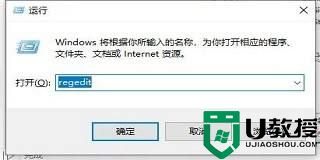
2、打开注册表编辑器,点击“HKEY_CLASSES_ROOT”。
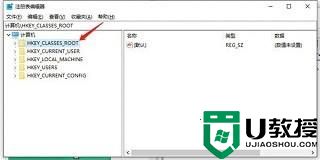
3、打开,找到inkfile文件夹。
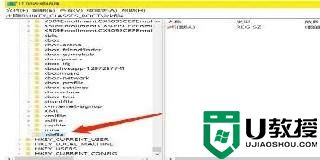
4、右侧点击新建,字符串值。
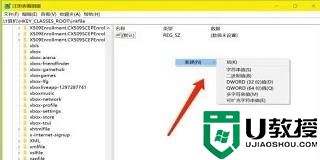
5、点击重新命名,输入名称。
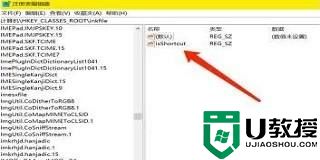
6、点击计算机右键管理。
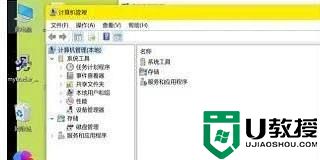
关于w10电脑打不开管理解决方法就和大家介绍到这里了,有遇到这种情况的用户可以按照小编的方法来进行解决,希望能够帮助到大家。

